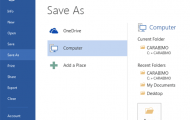Pernah mencoba edit file pdf tetapi tidak berhasil karena belum tahu bagaimana caranya? yu simak beberapa percobaan saya ketika mencoba mengedit dokumen dalam format PDF mulai dari menggunakan Microsoft Office 2013 sampai diconvert menjadi word terlebih dahulu.
File dalam format pdf memang agak susah untuk diedit tetapi bukan tidak mungkin. Cara paling mudah adalah dengan convert pdf ke MS Word dulu baru setelah itu kita edit kemudian simpan kembali menjadi pdf atau menggunakan aplikasi lain seperti Adobe Acrobat, atau LibreOffice Draw.
Saya pernah coba pakai Adobe Acrobat tetapi agak susah terutama jika kita ingin menambah baris baru, menyisipkan gambar kalau sekedar mengedit kata-kata memang mudah dengan kata lain cara paling mudah untuk mengedit file pdf adalah dengan mengubah terlebih dahulu ke ms word dan berikut cara serta perbandingan hasilnya.
1 – Cara Edit File PDF Dengan Word 2013-2016
Penting : untuk mengedit pdf sebetulnya kita harus convert dulu menjadi word baru kemudian kita edit file yang sudah berubah format tersebut dan terakhir simpan kemabali sebagai pdf. Namun untuk mengetahui mana hasil terbaik silahkan baca perbandingan 3 cara yang akan saya jelaskan dibawah ini.
Jika kamu sudah punya aplikasi MS Office 2013 atau 2016 maka kamu bisa langsung membuka file pdf tersebut menggunakan MS Word.
Caranya jalankan Word 2013/2016 kemudian Open dokumen pdf yang akan diedit. Akan muncul peringatan bahwa dokumen pdf yang kita buka akan diconvert ke word, pilih OK untuk melanjutkan.

Setelah terbuka maka formatnya berubah menjadi docx bukan lagi pdf, dan kita bisa mulai mengedit file tersebut lalu jika sudah selesai simpan word docx menjadi PDF. Dengan cara pilih Save As lalu pada opsi Save as type pilih PDF lalu Save, selesai.
Memang mudah kelihatannya tetapi yang menjadi masalah adalah tampilannya bisa jadi berbeda atau malah berantakan ketika proses convert ke word terutama jika pada dokumen tersebut ada daftar isi, berikut contohnya.

Lihat yang diberi tanda kotak biru, terlihat daftar isi menjadi berantakan sedangkan untuk bagian lain seperti gambar, footer dan lainnya tetap bagus sama seperti aslinya.
Kesimpulan, mengedit pdf langsung dengan word 2013/2016 memang mudah tetapi yang perlu diperhatikan adalah jika pada dokumen tersebut mempunyai daftar isi maka kemungkinan hasilnya akan berantakan jadi kita harus rapihkan kembali saat melakukan pengeditan.
2 – Percobaan Mengedit File PDF Pakai LibreOffice Draw
Selain pakai Office 2016 kita juga bisa edit dokumen PDF menggunakan LibreOffice Draw, caranya jalankan LibreOffice Draw lalu buka file pdf yang akan kita edit.
Setelah terbuka, untuk mengedit kata-kata atau teks kita tinggal dobel klik pada teks yang diinginkan. Hasilnya untuk daftar isi memang agak lebih bagus dibandingkan saat membuka pakai Office 2013 tetapi yang menjadi masalah adalah saat ada halaman yang mempunyai tabel maka akan sangat sulit diedit.

Seperti terlihat pada gambar, untuk daftar isi hasil di LibreOffice lebih rapih dibandingkan membuka pdf langsung pakai MS Word 2016 atau 2013.
Kekurangannya adalah saat ada tabel, ternyata di LibreOffice draw lebih sulit untuk mengeditnya.
Kesimpulan, untuk kemudahan edit file PDF yang cukup kompleks misalnya didalam dokumen tersebut ada tabel, daftar isi dan lainnya maka MS Office lebih baik dibandingkan LibreOffice Draw.
3 – Alternatif Cara Mengedit File PDF Tanpa Office 2013 atau 2016
Bagi kamu yang tidak punya word 2013 keatas maka untuk mengedit file pdf caranya adalah dengan convert dulu ke word menggunakan aplikasi seperti UniPDF atau convert secara online.
Tetapi dari percobaan yang saya lakukan hasil doc dari UniPDF lebih rapih dibandingkan hasil convert secara online, jadi yang akan saya gunakan adalah file doc dari UniPDF, langkah-langkahnya adalah :
- Jalankan aplikasi UniPDF kemudian convert pdf ke word (doc). Jika belum punya silahkan download unipdf dari sini.
- Setelah selesai buka file word tersebut menggunakan Office 2010/2007/2010 jika kamu tidak punya versi 2013 keatas.
 Seperti terlihat pada gambar ternyata untuk daftar isi lebih rapih hasilnya dibandingkan dengan membuka langsung pdf pakai word 2013.
Seperti terlihat pada gambar ternyata untuk daftar isi lebih rapih hasilnya dibandingkan dengan membuka langsung pdf pakai word 2013. - Kemudian lakukan pengeditan dan setelah selesai simpan menjadi pdf. Jika kamu pakai Office 2007 silahkan baca cara save word 2007 menjadi pdf.
Kesimpulan, dari kedua cara sebelumnya ternyata mengedit pdf dengan cara convert dulu ke file word (doc) menggunakan UniPDF hasilnya word lebih rapih terutama bagian daftar isi begitu juga dengan tabel tidak berantakan.
Mana Cara Yang Terbaik?
Setelah membandingkan hasil serta kemudahan saat mengedit pdf maka kesimpulan yang saya dapatkan, cara terbaik untuk edit file pdf adalah :
- Convert pdf ke word dengan UniPDF, setelah itu buka file word menggunakan MS Office dan setelah selesai simpan kembali menjadi PDF.
- Buka pdf dengan Word 2013 atau 2016 kemudian laukukan pengeditan dalam format docx dan setelah selesai save menjadi PDF kekurangan cara ini adalah jika ada daftar isi maka kita harus rapihkan kembali posisinya karena hasil convert pakai office lebih berantakan dibandingkan pakai UniPDF.
Dari hasil percobaan menggunakan satu file yang sama, cara paling gampang edit file pdf adalah convert dulu menjadi word lalu edit. Bagi yang tidak mempunyai Office 2013/2016 maka bisa memakai aplikasi pdf converter seperti uniPDF yang bisa digunakan secara gratis.
Mengedit file pdf langsung pakai Word 2013 bisa kamu pilih jika dokumennya tidak banyak mengandung daftar isi karena seperti penjelasan diatas, hasilnya daftar isi sedikit berantakan dan jika mau lebih rapih harus pakai uniPDF terlebih dahulu.
Itulah sedikt info mengenai cara edit file pdf yang mungkin bermanfaat bagi kamu yang ingin menyisipkan kalimat/teks, memperbaiki kata-kata, menambahkan gambar atau mungkin menyisipakn/menggabungkan dari file word atau pdf lainnya.
Terimakasih telah berkunjung dan mohon maaf jika banyak kekurang termasuk kesalahan penulisan.